win10 找不到飞行模式怎么回事 win10飞行模式不见了如何处理
更新时间:2021-10-14 10:36:01作者:huige
我们都知道win10系统中自带有一个飞行模式,有时候会遇到网络总是无法使用,就是可能飞行模式自动开启了,只要关闭即可。可是有不少win10系统用户在打开设置 -- 网络和Internet左侧的时候发现没有飞行模式,不自带该怎么办,为此,接下来给大家讲述一下win10飞行模式不见了的详细处理步骤。
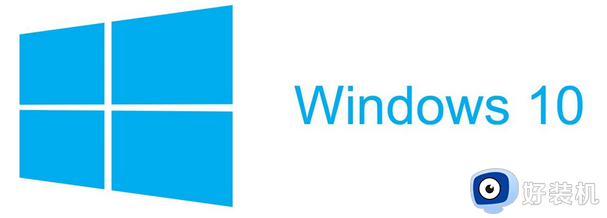
解决方法一:
1、在任务栏网络图标单击右键,在弹出的菜单中点击 打开网络和共享中心;
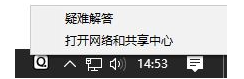
2、在网络和共享中心左上角点击【更改适配器设置】;
3、选择本地连接,然后诊断,采用诊断结果进行修复即可解决问题。
解决方法二:
长按fn+printscreen(PrtScr)即可关闭飞行模式,当然不同的电脑按键也不同,比如小编的电脑,按住fn键再按一下F2即可关闭飞行模式!
上述给大家讲解的就是win10 找不到飞行模式的详细解决方法,大家可以参考上面任意一种方法来关闭飞行模式就可以了。
win10 找不到飞行模式怎么回事 win10飞行模式不见了如何处理相关教程
- 台式win10飞行模式找不到怎么办 台式win10没有飞行模式如何处理
- window10飞行模式找不到了怎么办 window10飞行模式找不到如何处理
- win10关闭飞行模式灰色怎么回事 win10飞行模式灰色无法关闭如何处理
- win10飞行模式被隐藏了怎么办 win10飞行模式图标不显示处理方法
- window10找不到飞行模式怎么办 window10系统中没有飞行模式如何处理
- win10开启飞行模式无法关闭的解决方法 win10飞行模式不能关了怎么办
- 台式win10找不到飞行模式开关如何解决
- 笔记本win10系统只有飞行模式无法上网如何处理
- win10电脑飞行模式被隐藏了如何修复 win10没有飞行模式选项怎么办
- windows10飞行模式找不到怎么办 windows10电脑飞行模式找不到解决方法
- win10拼音打字没有预选框怎么办 win10微软拼音打字没有选字框修复方法
- win10你的电脑不能投影到其他屏幕怎么回事 win10电脑提示你的电脑不能投影到其他屏幕如何处理
- win10任务栏没反应怎么办 win10任务栏无响应如何修复
- win10频繁断网重启才能连上怎么回事?win10老是断网需重启如何解决
- win10批量卸载字体的步骤 win10如何批量卸载字体
- win10配置在哪里看 win10配置怎么看
热门推荐
win10教程推荐
- 1 win10亮度调节失效怎么办 win10亮度调节没有反应处理方法
- 2 win10屏幕分辨率被锁定了怎么解除 win10电脑屏幕分辨率被锁定解决方法
- 3 win10怎么看电脑配置和型号 电脑windows10在哪里看配置
- 4 win10内存16g可用8g怎么办 win10内存16g显示只有8g可用完美解决方法
- 5 win10的ipv4怎么设置地址 win10如何设置ipv4地址
- 6 苹果电脑双系统win10启动不了怎么办 苹果双系统进不去win10系统处理方法
- 7 win10更换系统盘如何设置 win10电脑怎么更换系统盘
- 8 win10输入法没了语言栏也消失了怎么回事 win10输入法语言栏不见了如何解决
- 9 win10资源管理器卡死无响应怎么办 win10资源管理器未响应死机处理方法
- 10 win10没有自带游戏怎么办 win10系统自带游戏隐藏了的解决办法
